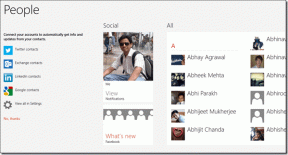Kako spremeniti lokacijo prenosa v Google Chromu
Miscellanea / / November 29, 2021
Ko prenašate datoteke in predstavnost iz spleta, ne boste želeli vsega zložiti v eno mapo na PC ali Mac. Trenutni vodilni na trgu, Google Chrome, ponuja možnost spreminjanja lokacije mape za prenos na računalniku in mobilnem telefonu. Tukaj je opisano, kako lahko spremenite lokacijo prenosa v Google Chromu v operacijskih sistemih Windows, Mac, iPhone in Android.

Morda prenašate najnovejšo različico zahvalna ozadja, in očitno ga ne boste želeli mešati s programsko opremo in drugo vsebino, preneseno iz Google Chroma.
Začnimo z Google Chromom v sistemu Windows, nato pa se bomo premaknili na drug OS.
Tudi na Guiding Tech
Google Chrome za Windows
Google Chrome privzeto shrani datoteke v mapo Prenosi v računalniku. Vendar pa lahko spremenite lokacijo mape v meniju Nastavitve. Evo kako.
Korak 1: Odprite Google Chrome v sistemu Windows.
2. korak: Kliknite na meni s tremi pikami v zgornjem desnem kotu.
3. korak: Pojdite v meni Nastavitve.

4. korak: Na levi stranski vrstici izberite Napredno.
5. korak: Kliknite Prenosi.

6. korak: Preverite trenutno lokacijo prenosov. Kliknite Spremeni, izberite drugo mapo kot privzeto lokacijo v upravitelju datotek.

Prav tako lahko ustvarite novo mapo v upravitelju datotek ali shranite datoteke iz Google Chroma v OneDrive ali mapo Google Drive. Izberite ustrezno mapo in v pogovornem oknu kliknite Izberi mapo.
Od zdaj naprej bo Google Chrome uporabljal določeno mapo kot privzeto lokacijo za prenos v računalniku.
Google Chrome za Mac
Za razliko od mobilnih aplikacij Google Chrome brskalnik uporablja enak uporabniški vmesnik/UX za Windows in Mac. Koraki za spreminjanje lokacije za prenos v Chromu so enaki kot zgoraj.
Namesto da izberete mapo v upravitelju datotek, je edina razlika v tem, da morate v meniju Finderja izbrati novo mapo. Tukaj je tisto, kar morate storiti.
Korak 1: Pojdite na nastavitve za Google Chrome na Macu.

2. korak: V meniju Napredno izberite Prenosi.

3. korak: Kliknite Spremeni in odprl se bo meni Finder.

V Finderju lahko ustvarite novo mapo ali izberete obstoječo. Če imate OneDrive ali Google Drive integriran z Finderjem, lahko izberete mapo iz teh storitev za shranjevanje v oblaku in sinhronizirate prenesene datoteke med vsemi platformami.
Toliko članov GT uporablja Google Chrome na Macu. Te datoteke shranimo neposredno v OneDrive, tako da so na voljo v drugih napravah.
Tudi na Guiding Tech
Google Chrome za Android
Razumljivo je, da Google Chrome prenese prenesene datoteke shrani v pomnilnik telefona. Če vaš telefon Android podpira režo za kartico SD, lahko spremenite lokacijo iz pomnilnika naprave v zunanjo kartico SD.
Korak 1: Odprite Google Chrome v sistemu Android.
2. korak: Dotaknite se menija s tremi pikami na vrhu.
3. korak: Izberite Prenosi.

4. korak: Odprl se bo meni Prenosi.
5. korak: Dotaknite se zobnika za nastavitve na vrhu.


6. korak: Dotaknite se mesta za prenos in izberite SD kartico.
Če v telefonu Android nimate nameščene kartice SD, ni mogoče spremeniti mape lokacije za prenos v pomnilniku telefona.
V istem meniju bi morali omogočiti preklop »Vprašaj, kam shraniti datoteke«. Po tem, ko boste poskušali shraniti predstavnost iz Google Chroma, vas bo pozval, da izberete mapo Prenosi ali kartico SD. Tako lahko spremenite lokacijo prenosa, ne da bi se motili z nastavitvami za Google Chrome.
Google Chrome za iPhone
iPhone nima podpore za kartico SD. Če želite spremeniti lokacijo prenosa na poti, se boste morali zanesti na drug trik.
Korak 1: Odprite Google Chrome v iPhonu.
2. korak: Kadarkoli naletite na predstavnost, ki jo želite prenesti v iPhone, jo dolgo tapnite in na novem zavihku izberite Odpri predstavnost.

3. korak: Na strani z novim zavihkom boste na dnu videli možnost »Odpri v«.
4. korak: Premik bo odprl meni Skupna raba. Pomaknite se navzdol in izberite Shrani v datoteke možnost.


Odprl bo privzeto aplikacijo Datoteke v iPhonu. Za shranjevanje datoteke lahko izberete shrambo iPhone ali katero koli od integriranih storitev za shranjevanje v oblaku.
Na žalost si iPhone ne bo zapomnil vaše želene mape za shranjevanje datotek za prenos Google Chrome. To boste morali storiti vsakič, da spremenite lokacijo za prenos Google Chrome na vašem iPhoneu.
Tudi na Guiding Tech
Shranite datoteke Google Chrome na želeno lokacijo
Precej enostavno je spremeniti lokacijo prenosa v Google Chromu, naj bo to na namizju ali mobilnem telefonu. Z uporabo zgornjih trikov lahko spremenite lokacijo prenosa v Google Chromu in učinkoviteje organizirate datoteke.